excel基础教程ppt课件
excel基础教程ppt课件有哪些
Excel已经成为办公人员最常用的数据处理软件,Excel的基本操作视频课程也成为Excel初学者渴望找到的资料之一。excel基础教程ppt课件有哪些你知道吗?一起来看看excel基础教程ppt课件,欢迎查阅!
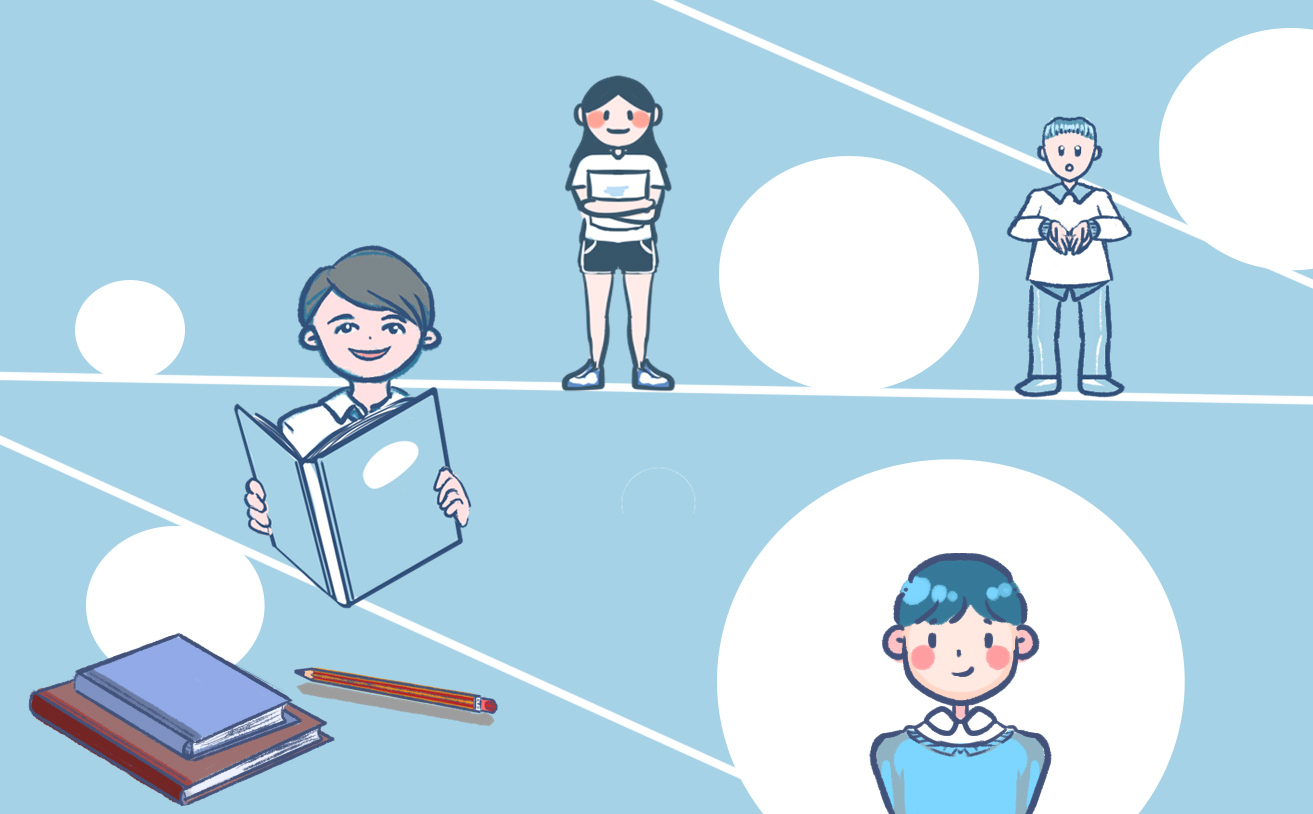
认识excel教学课件教程
【教学目标】
知识目标:
1、使学生感性认识Excel2003的窗口基本组成部分。
2、会合并单元格,会给表格添加表格线和填充颜色,会使单元格内的字符居中;
3、通过对“中山市1990-2001年末人口统计表”的数据输入,了解中山市的人口数量变化。能力目标:
1、培养学生发现问题、解决问题的能力
2、培养学生综合运用所学知识,解决实际问题的能力
情感目标:
1、培养学生学习新知识的良好习惯
2、培养学生相互协作的习惯和主动学习的能力
【教学重点】
Excel2003窗口的基本组成,学会在Excel2003中输入数据。
【教学难点】
单元格的设各项设置。
【教学方法】
任务驱动 讲练结合
【教学准备】
多媒体计算机室
【教学过程】
(一)、创设情境,导入新课
师:同学们,在日常生活中,我们经常会用到各种各样的表格。例如:新的学期开始了,我们去学校报到时要填的花名册、老师为我们制定的课程表、每次考试完以后老师统计的成绩表等都是表格。这些工作能不能用计算机来处理呢?这就是我们今天要学的新的应用软件。(听到这,可能有的学生回答,我们前面学习的Word2003可以进行表格处理,为什么还要学其它软件呢?)
老师向学生展示一些集图形、图像于一体的精美的电子表格作品,激发学生的学习兴趣。(边展示边解说电子表格的功能)
电子表格软件是集表格处理、图形显示和数据运算于一体的应用软件。它的主要功能有:
1、简单、快捷的数据处理和数据分析功能;
2、灵活、实用的数据处理和数据分析功能;
3、方便、直观的图形和图表处理功能;
4、简捷、有效的数据管理功能。
(二)教学新课
1、Excel2003启动
师:Excel2003和我们前面学过的Word2003都属于Office2003办公软件之一,它们在操作上都有许多相似之处,请同学们打开学校的信息技术学习网站,打开第一课 《初步认识Excel2003、数据输入》,自探究启动Excel2003方法,并请两位同学做回答。
生1:在桌面找到的Excel2003快捷图标,并双击启动它。
生2:单击“开始”——“所有程序”——“Microsoft Excel2003”
教师观察并指导学生正确启动Excel2003。
师:现在,大家就任选其中一种方法,启动Excel2003,比较Excel2003窗口与Word2003窗口的异同?
2、认识Excel2003窗口的组成。
师:这些窗口组成部分与Word2003的窗口组成有哪些相同点和不同点?对照网页上的图,参考照打开的窗口,自学认识Excel2003窗口。
学生活动:学生自学认识Excel2003窗口。(教师指导检查学习情况)
师:同学们都认识了Excel2003窗口,请哪位同学告诉大家,Excel2003窗口由哪些部分构成?
生1:由标题栏、菜单栏、工具栏、名称框和公式栏、工作区、工作表标签、状态栏组成。
生2:Excel2003的窗口与Word2003窗口基本相似,但常用工具栏、工作区等有所不同。
师:回答得好,下面我们大家一起来看看这些部分在哪里?
(教师通过投影仪展示操作)
①认识名称框和公式栏
名称框:用来显示单元格的地址。
公式栏:用来输入、编辑单元格的数据。
②工作区:相当于Word2003的编辑区。由若干个单元格组成,用于存放、处理数据、制作表格等操作。
③单元格:工作区中,每一个小格就是一个单元格。它是组成工作表的基本元素。一个工作表由许多单元格构成,其中带有黑色粗框的单元格,是当前活动的单元格,可对该单元格进行编辑,包括输入和正理数据。(边讲边操作)
④工作表标签:工作簿包含若干个工作表,它包含若干行和列,最多65536行×256列,按行由上到下“1”到“65536”进行编号,按列从左到右用字母“A”到“IV”进行编号。一个工作簿中有三个工作表,分别是Sheet1、Sheet2、 Sheet3表示工作表标签。
⑤工作簿:由多个工作表构成一个工作簿。用来存放、正理数据的文件,它的扩展名为。xls。工作簿如同我们日常用的账本,工作表就像其中的页面。
3、讲演几个基本的操作
①、合并单元格:选中几个单元格——单击工具图标栏上的“合并”图标;
②、单元格内的字符居中:选定表格区域——单击“格式”菜单——单击“单元格”——单击“对齐”——略;
③、给表格添加表格线:选中要添加表格线的区域——单击“格式”菜单——单击“单元格”——单击“边框”——选中线条——单击“外边框或内部”
④、给表格填充颜色:选中要添加表格线的区域——单击“格式”菜单——单击“单元格”——单击“图案”——选中某种颜色——单击“确定”
⑤、给sheet1改名:右击“sheet1”——单击“重命名”——输入“中山市1990-2001年末总人口统计表”
4、学生练习以上的操作。
5、布置学生做网页上的任务驱动2
6、学生完成任务。(教师巡视)
6、文件保存、上交。
师:我们制作了工作表,要养成及时的保存的习惯,便于我们今后使用。谁来说一说保存的'方法?
生1:单击“文件”——“保存”。
生2:单击常用工具栏中的“保存”按钮。
学生利用教学辅助软件,上交作业。
(三)、作业评价
师:现在我把同学们交上来的作品进行抽查,大家来评价这些同学们的作业。(打开一个学生作业)
生:这个作业,在表头上面的线条处理不好,可以对它进行修改,并可以去掉这个缺点。
学生上讲台进行修改操作(学生观看修改)。学生鼓掌赞扬。
(四)、小结
师:这一节课,我们主要针对Excel中的基本问题进行简单的讲解,你学到了哪些知识?
生:通过实际操作,使我们对excel工作簿的功能有了一个初步的认识,熟悉了Excel2003的工作窗口。
师:我们下一节将进一步学习Excel2003工作表的建立等操作,希望有条件的同学可以先自己试一试。
【课后反思】
本节课通过利用网页引导学生自主学习,结合教师的讲演,学生很快就能学会本节课的目标,任务也很容易完成,达到较好的效果,但是,在课堂中,有些语言的表达不够流畅,有些知识点讲得过多,从而使学生在后面的练习时间较短,所以下节课要在讲授课程的过程中,尽量精简语言。
excel教学课件
一、教材简析
本学期使用的计算机教材是北京教育出版社出版的中学计算机课本修订版第三册。
本教材主要内容如下:1、初识电子表格
2、小小单元格
3、我的工作簿
4、工作表
5、Excel中公式的使用
6、Excel中函数的使用
7、美化工作表
8、数据的排序及筛选
9、Excel中统计图表的制作
二、学情评价
1、学生学习计算机的兴趣浓厚,热情较高
2、学生的计算机基础知识掌握不够牢
3、学生运用电脑的能力较差
4、部分学生上机行为不够规范
5、有些学生键盘操作不熟练,用一只手操作键盘现象较严重
二、目的`要求
1、培养学生爱护公物的良好习惯
2、提高学生学习计算机理论知识的兴趣
3、规范学生上机行为
4、对学生适时进行爱国主义教育
5、成绩指标:平均分80,及格率98%,高分率80%
三、教学措施
1、认真钻研,精心备课2、仔细讲授3、耐心辅导4、严格要求学生
授课时间:总第1课时
课题: 第一课初识电子表格 课型 :新授课
教学内容:电子表格的启动与组成
教学目标:(思想、知识、能力)
1.了解什么叫MicrosoftExcel
2.掌握如何启动Excel电子表格
3.掌握Excel窗口的组成
教学重、难点:Excel启动,Excel窗口的组成
教法、学法讲演辅结合
教学程序
认知操作
一.复习提问
1.怎样开机,关机?
2.学校机房计算机如何登录入网?
二.新知1.Excel的自我介绍Excel的特长:进行数据处理,对处理结果进行分析,统计,排序等.2.启动Excel的方法a.单击“开始”按钮b.将鼠标指向“程序”c.单击二级菜单中的“MicrosoftExcel”3.电子表格的组成见kp2下图:工作薄工作表单元格活动单元格标题栏菜单栏工具条状态栏工作区行列标签编辑栏工作表标签工作表控制钮
三.小结:
1.启动电子表格的方法
2.电子表格的窗口组成
学生练习:
一.开机二.登录入网三.启动Excel注:我校计算机,可直接在桌面上找到打开它的快捷方式,双击之亦可启动电子表格.四.对照KP2下图及KP3表熟悉Excel窗口的组成启发学生:怎样能使任一个单元格成为活动单元格?五.关机
教学后记:仍有少数同学不按要求进行开机关机操作
授课时间:总第2课时
课题: 第二课小小单元格 课型 :新授课
教学内容:认识单元格及单元格的选取
教学目标:(思想、知识、能力)1.知道单元格的地址的表示方法2.掌握单元格的选取
教学重、难点:单元格地址表示方法,单元格的选取
教法、学法讲述法
教学程序
认知操作
一.复习提问1.什么是Excel?功能如何?2.Excel由哪些部分组成?
二.新授工作簿由工作表构成,工作表由单元格组成.数据的输入,编辑都是在单元格中进行的.现在,先让我们来仔细研究一下单元格.1.小小单元格在一张工作表中,在从A到Ⅳ共256列,1到16384行,共有4194340个单元格.a.单一单元格地址表示法b.单一区域单元格地址表示法c.多区域单元格地址表示法2.单元格的选取a.活动单元格的选取b.区域单元格的选取c.选取整列,整行d.选取相邻的多行,多列不相邻多个区域的选取
三.小结:单元格表示与选取方法
学生练习:
一.开机二.入网三.启动Excel四.用适当方法表示如图所示单元格或区域表示为:()表示为:()表示为:()五.在Excel中用鼠标选取下列单元格或区域1.C32.B2:D43.C2:E4,F5六.关机
教学后记:学生在选取单元格,特别是不连续单元格时,有困难
教学总结
Excel的提速大法
1、快速启动Excel
日常工作中要经常使用Excel,可以在启动Windows时启动它,设置方法:(1)启动“我的电脑”进入Windows目录,依照路径“Start Menu\Programs\启动”来打开“启动”文件夹:(2)打开Excel 所在的文件夹,用鼠标将Excel图标拖到“启动”文件夹,这时Excel的快捷方式就被复制到“启动”文件夹中,下次启动Windows就可快速启动Excel了。
2、快速获取帮助
对于工具栏或屏幕区,只需按组合键Shift+F1,然后用鼠标单击工具栏按钮或屏幕区,它就会弹出一个帮助窗口,上面会告诉该元素的详细帮助信息。
3、快速移动或复制单元格
先选定单元格,然后移动鼠标指针到单元格边框上,按下鼠标左键并拖动到新位置,然后释放按键即可移动。若要复制单元格,则在释放鼠标之前按下Ctrl即可。
4、快速查找工作簿
可以利用在工作表中的任何文字进行搜寻,方法为:(1)单击工具栏中的“打开”按钮,在“打开”对话框里,输入文件的全名或部分名,可以用通配符代替;(2)在“文本属性”编辑框中,输入想要搜寻的文字,最好是唯一的单词或短语,以便搜寻更容易成功;(3)选择“开始查找”即可。在找到满足条件的文件前,“打开”对话框的状态栏都会显示“找到了0个文件”的信息,应该耐心等待,只有当“打开”按钮由灰化状态变成可用状态时,才表明搜寻结束。
5、快速打印工作表
若选择“文件”菜单中“打印”命令来打印,会出现“打印”对话框,程序繁琐。若要跳过该对话框,可以单击“常用”工具栏上的“打印”按钮或者按下Shift键并单击“打印预览”按钮,Excel将使用“选定工作表”选项打印。
6、快速切换工作表
按Ctrl+PageUp组合键可激活前一个工作表,按Ctrl+PageDown组合键可激活后一个工作表。还可用鼠标去控制工作表底部的标签滚动按钮快速地移动工作表的名字,然后单击工作表进行切换。
7、快速切换工作簿
对于较少工作簿切换,可单击工作簿所在窗口。要对多个窗口下的多个工作进行切换,用“窗口”菜单最方便。“窗口”菜单的底部列出了已打开了工作簿的名字,要直接切换到一个工作簿,从“窗口”菜单选择它的名字即可。“窗口”菜单最多能列出9个工作簿,若多于9个,“窗口”菜单则包含一个名为“多窗口”的命令,选用该命令,则出现一个按字母顺序列出所有已打开的工作簿名字的对话框,只需单击其中需要的名字即可。
8、快速插入Word表格
Excel可以处理Word表格中列出的数据,可用以下方法快速插入Word表格:(1)打开Word表格所在的文件;(2)打开要处理Word表格的Excel文件,并调整好两窗口的位置,以便能看见表格和要插入表格的区域;(3)选中Word中的表格;(4)按住鼠标左键,将表格拖到Excel窗口中,松开鼠标左键将表格放在需要的位置即可。
9、快速链接网上的数据
可以用以下方法快速建立与网上工作簿中数据的链接:(1)打开Internet上含有需要链接数据的工作簿,并在工作簿选定数据,然后单击“编辑”菜单的“复制”命令;(2)打开需要创建链接的Excel工作簿,在需要显示链接数据的区域中,单击左上角单元格;(3)单击“编辑”菜单中的“选择性粘贴”命令,在“选择性粘贴”对话框中,选择“粘贴链接”按钮即可。若想在创建链接时不打开Internet工作簿,可单击需要链接处的单元格,然后键入(=)和URL地址及工作簿位置。
10、快速创建工具栏
通过工具栏可以快捷地访问常用的命令或自定义的宏,可以根据需要快速创建自己的工具栏。方法为:单击“工具”菜单中的“自定义”命令,选择“工具栏”选项卡,单击“新建”按钮,输入“新建工具栏”名称,然后单击“确定”。这时新建工具栏出现在窗口就可以用鼠标把其他工具栏中的按钮拖到新建工具栏中,该按钮就会在此“落户”。若在拖动时按着Ctrl键,则会将按钮复制过来。注意:不能将按钮拖到“自定义”对话框或工作表中,否则该按钮将会被删除。
11、利用模板创建工作簿
模板是一用来作为创建其它工作簿的框架形式,利用它可以快速地创建相似的工作簿。创建模板方法为:(1)打开一个要作为模板的工作簿;(2)选择“文件”菜单中“另存为”命令,打开“另存为”对话框;(3)在“文件名”框中输入模板的名字,从“保存类型”列表中选定“模板(_.xlt)”选项,这时“保存位置”会自动切换到默认的模板文件夹Templates文件夹;(4)在“保存位置”中选择“电子表格模板”文件夹,单击“保存”即可。这样就可以根据该模板快速创建新工作簿了。
12、用“超级连接”快速跳转到其它文件
用超级链接在各个位置之间跳转十分方便,若要切换到其它文件,只需用鼠标指向带有下划线的蓝色超级链接文件,然后单击鼠标即可跳转到超级链接所指向的子位置上去,看完后若要返回,只需单击“Web”工具栏上的“返回”按钮即可。
